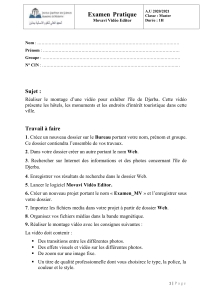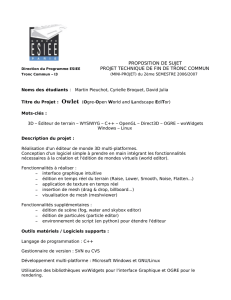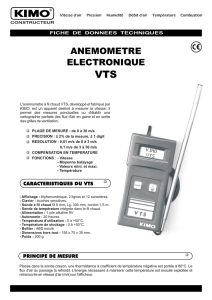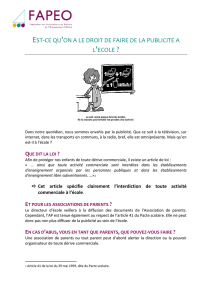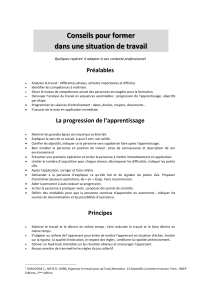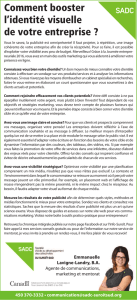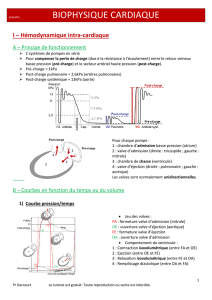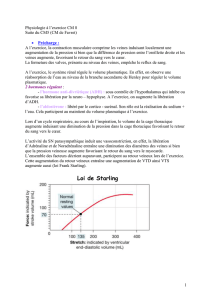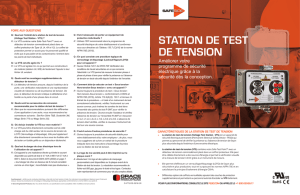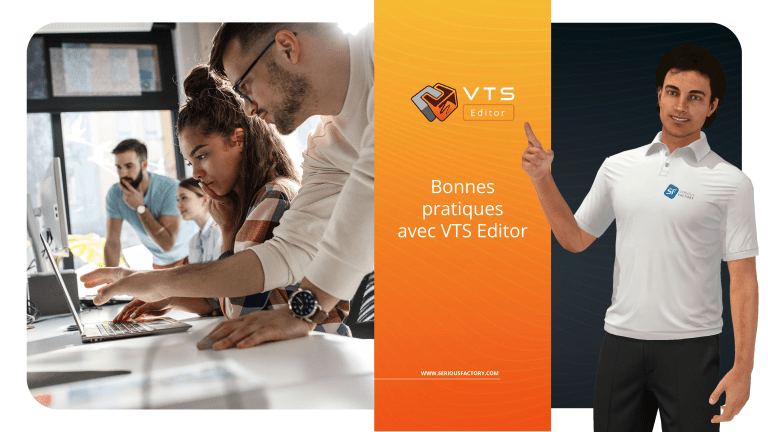
Bonnes pratiques avec VTS Editor WWW.SERIOUSFACTORY.COM Bonjour, Ce document a pour but de vous partager notre expertise, conseils, astuces et usages sur VTS Editor afin de vous faire gagner en efficacité lors de la conception. Nicolas ROSSARD Directeur de production Page d’accueil Dans cette page, la priorité est de bien organiser vos projets et de ne pas hésiter à créer des dossiers. Que ce soit pour stocker des sauvegardes importantes ou ranger vos projets selon vos thèmes ou clients. On vous conseille également de ne pas conserver trop de versions de votre projet. Généralement une sauvegarde en plus de la version actuelle est une bonne chose. Nous vous conseillons également d’exporter cette sauvegarde pour pouvoir la stocker sur un cloud, un serveur ou ailleurs. Page principale du projet Le meilleur conseil que l’on peut donner c’est de viser un scénario par projet. Mieux vaut découper votre parcours en plusieurs projets que de tout mettre dans le même. Cela vous permettra d’avoir un meilleur contrôle sur votre déploiement. Pour ce qui est des options de personnalisation (Logo, charte graphique, typo, etc.) sur votre droite, faites vous plaisir ! Dans la partie droite, les Options, il y a 4 options que nous modifions régulièrement : Paramètres ● “Affichage des scores en jeu” et “Accès au menu des scores” : Celles-ci sont liées au score en fonction de ce que l’on souhaite prendre comme parti pris pédagogique visà-vis de l’apprenant. Dois-je informer le joueur de la qualité de sa réponse ? Dans la partie gauche, le Nom du projet ainsi que les Compétences sont les principaux champs à regarder. En règle générale, on crée souvent une compétence que l’on appelle Score afin de pouvoir s’en servir pendant la création du scénario. ● “Forcer 16:9 sur mobile” (options avancées) : Elle permet de mieux contrôler l’affichage sur mobile pour la création d’un projet avec de nombreuses zones cliquables. ● “Afficher la barre de progression” (options avancées) : Elle permet d’afficher une barre de progression liée au bloc du même nom que l’on doit placer dans le graphe. Cela demande un peu plus de travail mais cela guide l’apprenant sur son avancée dans le module. Personnages Premièrement, Deuxièmement, privilégiez l’utilisation de personnages de 3e génération. Dans les filtres sous la barre de recherche, vous pouvez sélectionner la génération de personnage que vous souhaitez afficher. La 3e est plus réaliste et bénéficie pleinement du système d’émotions et d’animations de VTS Editor. n’hésitez pas à cliquer sur l’icône du personnage à gauche (ou sur le crayon orange) pour accéder à de nombreux paramètres. Pouvoir personnaliser chaque personnage indépendamment les uns des autres est un vrai plus pour augmenter l’immersion. Concernant les images : Médias Reprenons quelques conseils importants indiqués dans la documentation de VTS Editor. ● Ne pas utiliser des images plus grandes que nécessaire. Une image dans le choix d'un Quiz devrait rarement dépasser 250px par exemple. Même les images les plus grandes (comme le fond d'un décor) peuvent généralement être de résolution 1280x720px maximum. ● Ne pas dépasser les 1Mo pour les images de grandes tailles . ● Préférer le format JPG si la transparence n'est pas nécessaire. Pour les vidéos : ● Limiter au maximum l’utilisation de vidéos car celles-ci sont très gourmandes en ressources. Un module utilisant de très nombreuses vidéos pourra poser des problèmes d’affichage et de fluidité sur des configurations modestes. ● Limiter la résolution des vidéos à du 540p, qui rendra généralement très bien sur un écran d’ordinateur standard. ● Rester sur un facteur de 1Mo par minute de vidéo. Nous vous conseillons également de supprimer régulièrement les médias qui ne sont pas utilisés. Cela n’aura pas d’impact sur le projet exporté pour les apprenants, mais cela alourdit le projet VTS Editor et la navigation dans cet onglet, ce qui nuit à votre expérience en tant que concepteur. Textes & voix Bien maîtrisée, cette page de récapitulatif des textes peut vraiment devenir votre meilleure alliée dans la relecture et la traduction de vos projets. Premier conseil, ne l’utilisez réellement qu’une fois le projet terminé. C’est-à-dire que tous les blocs sont au bon endroit et que plus rien ne devrait changer. Vous pourrez toujours revenir sur le graphe par la suite mais une fois que vous avez commencé une passe de relecture ou de traduction, veillez à ne plus toucher au graphe entre temps. Le but étant de conserver la structure du fichier Excel que vous récupérerez en cliquant sur “Exporter les textes”. Une fois ce fichier en main, vous n’aurez plus qu’à faire relire ou traduire ce dernier par un expert du sujet. Ensuite, vous pourrez le ré-importer en cliquant sur “Importer des textes” et le tour est joué ! Deuxième conseil : utiliser le système de reformulations. Cette option vous permet d’améliorer le rendu de vos voix de synthèse, par exemple en précisant la prononciation de certains termes spécifiques. Avec un peu de pratique, vous pourrez augmenter le réalisme de la vocalisation. Badges Le meilleur conseil que l’on pourrait vous donner c’est d’utiliser cet onglet. Gamifier son projet grâce à des badges peut paraître anodin mais cela apporte un vrai plus pour l’apprenant et son engagement. Votre utilisation des badges va dépendre de plusieurs paramètres : Souhaitez-vous récompenser souvent l’apprenant dans les choix faits dans l’expérience ou, au contraire, souhaitez-vous le faire avec plus de parcimonie pour le récompenser sur l’essentiel ? Dans tous les cas, nous vous invitons à lire la documentation sur le sujet et d’aller faire un tour sur VTStack, où vous pourrez télécharger gratuitement différents modèles de badges. Publier Dernier onglet de VTS Editor permettant de publier votre beau projet fraichement terminé. Ici, nous conseillons surtout de bien anticiper votre déploiement et de ne pas négliger cette étape. N’hésitez pas à réaliser des tests de déploiement très tôt dans la production de votre projet afin de vous assurer que celui-ci soit complet et opérationnel. N’hésitez pas aussi à vous mettre dans la peau de votre apprenant post-déploiement pour proposer une qualité d’expérience utilisateur optimale ! De plus, VTS Editor vous montre les différentes erreurs qu’il a détecté sur votre module avant le déploiement et vous propose des améliorations, écoutez-le ! Conclusion VTS Editor est un outil puissant qui vous permet de créer tous types de mises en situations. Prenez le temps de prendre en main le logiciel en l’utilisant quotidiennement. Faites relire vos textes par vos collègues et contrôlez régulièrement les erreurs pouvant s'être glissées dans le graph. Bien préparer votre projet est la clé de la réussite. Nous espérons que ces quelques lignes vous aideront dans votre usage de VTS Editor et vous souhaitons une bonne conception ! L’équipe Digital Learning Experts VTS Editor est un logiciel édité par : Serious Factory Siège social : 24, quai Gallieni 92150 Suresnes France WWW.SERIOUSFACTORY.COM Empower the Trainer